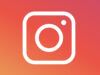Come ripristinare una storia archiviata su Instagram
Hai pubblicato una storia su Instagram che ti piaceva particolarmente, ma ora non riesci più a trovarla tra le tue storie attive? Non preoccuparti, è del tutto normale! Instagram archivia automaticamente le storie dopo 24 ore dalla loro pubblicazione, ma questo non significa che siano perse per sempre. Molti utenti si trovano nella tua stessa situazione e desiderano scoprire come ripristinare una storia archiviata su Instagram per condividerla nuovamente o aggiungerla alle storie in evidenza. La buona notizia è che recuperare questi contenuti è più semplice di quanto potresti pensare, purché tu sappia dove cercare e quali passaggi seguire.
Nei prossimi paragrafi, ti spiegherò nello specifico come accedere all'archivio delle storie Instagram e come ripristinare i contenuti che desideri rendere nuovamente visibili. Ti guiderò attraverso tutti i metodi disponibili: dalla ricondivisione di una storia come nuovo contenuto, all'aggiunta alle storie in evidenza, fino al recupero di storie eliminate di recente tramite la sezione apposita. Scoprirai anche come navigare nell'archivio utilizzando le diverse visualizzazioni disponibili, come quella per data e per posizione geografica, e come gestire le impostazioni di archiviazione automatica per evitare di perdere i tuoi contenuti preferiti in futuro.
Allora, sei pronto a recuperare le tue storie archiviate e a padroneggiare tutte le funzionalità dell'archivio del popolare social network? Perfetto! Prenditi qualche minuto di tempo libero, segui attentamente le indicazioni che sto per fornirti e vedrai che riuscirai a ripristinare qualsiasi storia archiviata in pochi e semplici passaggi. Ti assicuro che dopo aver letto questa guida, non avrai più problemi a gestire l'archivio delle tue storie e potrai recuperare facilmente tutti i ricordi che pensavi di aver perso. Buona lettura!
Indice
Informazioni preliminari
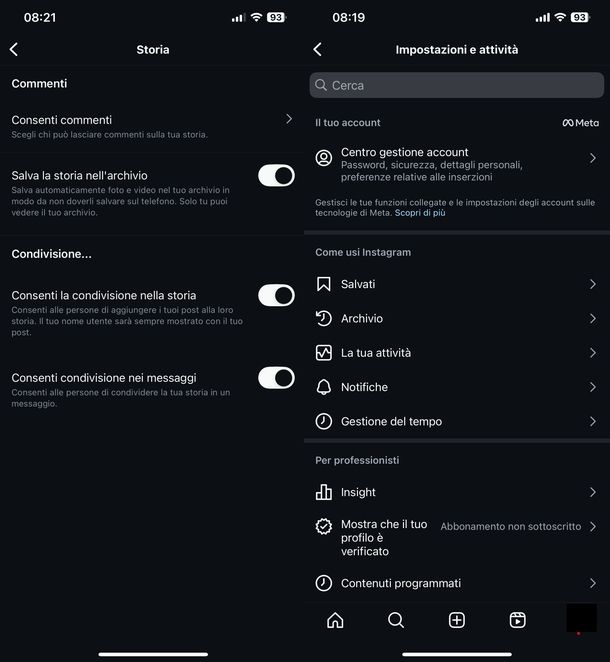
Prima di addentrarci nei passaggi pratici per recuperare una storia archiviata su Instagram, è importante che tu comprenda alcuni aspetti fondamentali del funzionamento dell'archivio. Innanzitutto, devi sapere che le storie archiviate non possono essere dearchiviate per tornare nella loro posizione originale tra le storie scadute.
Quando parlo di ripristinare una storia archiviata, intendo farla tornare visibile come nuova storia o inserirla in uno highlight. Purtroppo, non esiste al momento un bottone “restore” che la rimetta automaticamente nella cronologia: dovrai condividerla manualmente di nuovo.
Per impostazione predefinita, Instagram salva automaticamente le tue storie nell'archivio, ma è sempre bene verificare che questa funzione sia attiva. Per controllare e gestire questa impostazione, avvia l'app di Instagram (Android/iOS) sul tuo dispositivo, tocca la tua foto profilo o l'icona dell'omino in basso a destra, pigia sui tre trattini in alto a destra, vai nella sezione Come usi Instagram e seleziona Archivio.
Dopodiché, tocca i tre puntini in alto a destra, seleziona Impostazioni dal menu che compare e attiva la levetta in corrispondenza di Salva la storia nell'archivio. In questo modo, Instagram salverà automaticamente foto e video nel tuo archivio senza doverli salvare sul telefono.
Se hai eliminato una storia dall'archivio per errore, potresti riuscire a recuperarla dalla sezione Eliminati di recente entro un certo periodo di tempo. Questa funzione è particolarmente utile se il ripristino avviene entro il primo giorno o, in certi casi, fino a 30 giorni se l'archiviazione automatica era abilitata. Tuttavia, se non trovi la storia che cercavi nell'archivio, è possibile che sia stata eliminata definitivamente e non sia più recuperabile. Detto ciò, procediamo ora con i passaggi pratici per recuperare le tue storie archiviate.
Come recuperare una storia archiviata su Instagram
Ora che hai compreso le informazioni preliminari, è il momento di passare alla pratica. Il processo per recuperare una storia archiviata su Instagram è sostanzialmente identico sia su Android che su iPhone, con alcune piccole differenze nell'interfaccia che ti illustrerò di seguito.
In entrambi i casi, potrai accedere all'archivio delle storie e scegliere tra diverse modalità di ripristino: ricondividere la storia come nuovo contenuto, aggiungerla alle storie in evidenza oppure recuperarla dalla sezione Eliminati di recente se è stata cancellata recentemente.
Android
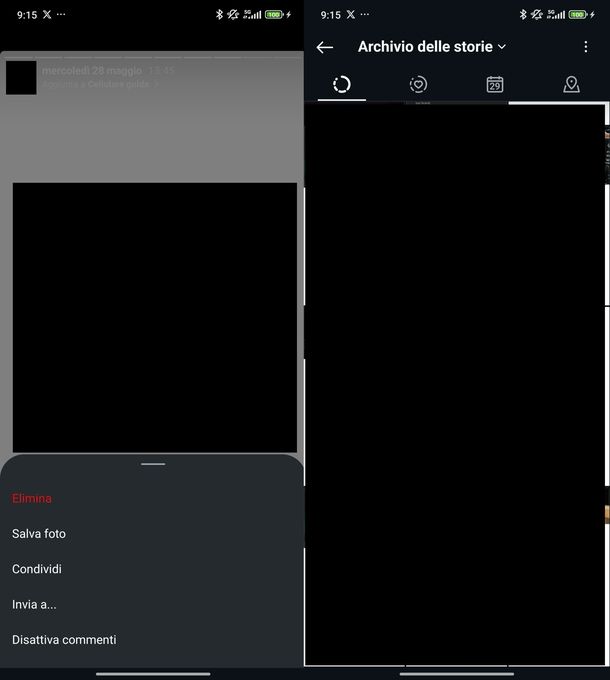
Se utilizzi uno smartphone o un tablet Android, per recuperare una storia archiviata su Instagram devi innanzitutto avviare l'app dalla schermata Home o dal cassetto delle applicazioni. Una volta aperta, tocca la tua foto profilo o l'icona dell'omino che trovi in basso a destra, quindi pigia sui tre trattini in alto a destra per accedere al menu principale.
A questo punto, nella sezione Come usi Instagram, seleziona Archivio per accedere all'archivio delle tue storie. Qui troverai diverse opzioni di visualizzazione rappresentate da icone diverse.
Per vedere le storie pubblicate, tocca il cerchio tratteggiato. Ora puoi scorrere l'elenco di storie fino a quando non trovi quella che vuoi ripristinare. Fatto ciò, fai tap sulla storia per visualizzarla, quindi tocca i tre puntini Altro in basso a destra e seleziona Condividi dal menu che compare. A questo punto, segui la procedura classica di personalizzazione e pubblicazione di una storia, proprio come faresti per una nuova storia.
Se invece vuoi aggiungere la storia alle storie in evidenza, sempre dall'archivio, tocca il cerchio tratteggiato con cuore per vedere le storie in evidenza. Scorri l'elenco di storie in evidenza, fai tap su quella da ripristinare, tocca i tre puntini Altro in basso a destra e seleziona Mostra sul profilo dal menu che compare. Conferma l'operazione toccando Mostra sul profilo quando appare il messaggio Vuoi mostrare la storia in evidenza sul profilo?.
Se hai bisogno di maggiori informazioni su come creare storie su Instagram, puoi consultare la mia guida su come creare storie su Instagram.
Ora, se preferisci cercare la storia per data, puoi utilizzare l'icona calendario. Scorri il calendario, cerca il giorno in cui hai pubblicato la storia da ripristinare, fai tap sul giorno e segui la stessa procedura vista prima tramite Condividi per ripubblicare.
Inoltre, puoi anche utilizzare l'icona della mappa per cercare le storie per posizione geografica: scorri sulla mappa con il dito, avvicina o allontana pollice e indice sullo schermo per fare zoom in e zoom out, attendi il caricamento, tocca l'anteprima della storia selezionata e segui la stessa procedura vista prima tramite Condividi per ripubblicare.
Se hai eliminato una storia di recente e vuoi recuperarla, vai nella sezione La tua attività, poi in Contenuti rimossi e archiviati e seleziona Eliminati di recente. Fai tap sulla storia da recuperare, tocca i tre puntini Altro in basso a destra, seleziona Ripristina dal menu che compare e conferma toccando Ripristina quando appare il messaggio Vuoi ripristinare la storia?.
Il sistema ti informerà che se hai condiviso questa storia nelle ultime 24 ore o l'hai aggiunta alle tue storie in evidenza, le persone potranno vederla e interagirci nuovamente.
iPhone
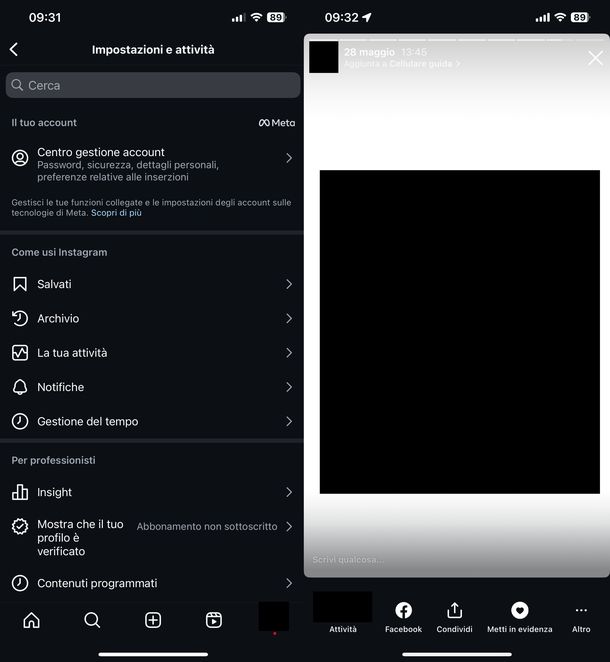
Se possiedi un iPhone, la procedura per recuperare una storia archiviata su Instagram è molto simile a quella vista per Android nel capitolo precedente, con alcune piccole differenze nell'interfaccia.
Per prima cosa, avvia l'app del noto social di Meta dalla schermata Home o dalla Libreria app, quindi tocca la tua foto profilo o l'icona dell'omino in basso a destra e pigia sui tre trattini in alto a destra.
Ora, nella sezione Come usi Instagram, seleziona Archivio per accedere all'archivio delle tue storie. Per vedere le storie pubblicate, tocca il cerchio tratteggiato e scorri l'elenco di storie fino a quando non trovi quella che vuoi ripristinare.
Un piccolo trucco utile su iPhone: facendo tap sulla barra superiore, dove ci sono l'ora e le icone della rete cellulare, del Wi-Fi e della percentuale della batteria, è possibile salire rapidamente alla prima storia archiviata senza dover scorrere tutto l'elenco.
Una volta trovata la storia che desideri ripristinare, fai tap su di essa per visualizzarla, quindi tocca Condividi in basso e segui la procedura classica di personalizzazione e pubblicazione di una storia. Per quanto riguarda le storie in evidenza, la procedura è identica a quella descritta per Android.
Se hai bisogno di maggiori informazioni su come creare storie su Instagram, puoi consultare le mie guide dedicate come fare una storia su Instagram e come creare storie su Instagram.
Anche sul tuo “melafonino” puoi utilizzare l'icona del calendario per cercare le storie per data: scorri il calendario, cerca il giorno in cui hai pubblicato la storia da ripristinare, fai tap sul giorno e segui la stessa procedura vista prima tramite Condividi per ripubblicare. Allo stesso modo, puoi utilizzare l'icona della mappa per cercare le storie per posizione geografica seguendo gli stessi passaggi descritti per Android.
Per quanto riguarda la sezione Eliminati di recente, la procedura è praticamente identica a quella vista per il “robottino verde”. Fatto ciò, la storia sarà ripristinata nel tuo archivio e, se l'hai condivisa nelle ultime 24 ore o aggiunta alle storie in evidenza, tornerà a essere visibile agli altri utenti.

Autore
Salvatore Aranzulla
Salvatore Aranzulla è il blogger e divulgatore informatico più letto in Italia. Noto per aver scoperto delle vulnerabilità nei siti di Google e Microsoft. Collabora con riviste di informatica e ha curato la rubrica tecnologica del quotidiano Il Messaggero. È il fondatore di Aranzulla.it, uno dei trenta siti più visitati d'Italia, nel quale risponde con semplicità a migliaia di dubbi di tipo informatico. Ha pubblicato per Mondadori e Mondadori Informatica.